Converteer JFIF naar JPG: 5 haalbare manieren om dit goed te maken
U bent nu uw meesterwerk aan het voorbereiden voor de kunstgalerie en het site-ontwerpportfolio, en u bent zojuist klaar met het werken aan uw favoriete beeldsoftware. Wanneer u dit echter opslaat, krijgt u doorgaans een verwarrend assortiment aan bestandsindelingsopties, zoals PNG, BMP en JFIF. Wanneer u meerdere apparaten, programma's of systemen gebruikt die verschillende bestandsformaten accepteren, is het nodig om beeldformaten te converteren. Een typische conversietaak is het converteren van JFIF-bestanden naar JPG-formaat. Ondanks de nauwe verbinding kunnen er compatibiliteitsproblemen optreden als gevolg van de verschillen tussen deze formaten. In dit artikel zullen we ontdekken hoe u kunt converteren JFIF naar JPG in bulk, samen met eenvoudige instructies waarmee u de conversie eenvoudig kunt uitvoeren.

PAGINA INHOUD
Deel 1. JFIF versus JPG
JPEG of JPG staat voor Joint Photographic Experts Group, en hoewel het mooi klinkt, hoef je geen computerwizard te zijn om het te gebruiken, omdat het een veel voorkomende standaard is die wordt gebruikt in de foto-opslagindustrie. JPEG's worden vaak gebruikt en zijn bekend voor verschillende doeleinden. Aan de andere kant is JFIF een ander geïntegreerd bestandsformaat dat nu in gebruik is, wat een afkorting is van Joint File Interchanging Format. Vergeleken met het JPG-bestandsformaat is dit minder bekend en moeilijker te begrijpen; er kan dus veel onzekerheid omheen bestaan. De complexiteit en moeilijkheid van het openen van bestanden die zijn opgeslagen in het JFIF-formaat en die alleen kunnen worden bekeken of bediend met gespecialiseerde software, spelen een belangrijke rol in de onzekerheid en complexiteit van deze bestanden.
| JFIF | JPG(JPEG) | |
| Betekent | Gezamenlijk bestandsuitwisselingsformaat | Joint Photographic Experts Group |
| Ontwikkeld door | Onafhankelijke JPEG-groep (IJG) | Gezamenlijke Groep Fotografische Experts (JPEG) |
| Extensies | .jfif | .jpg/.jpeg |
| Gebruikt voor | Compressie-algoritme voor digitale afbeeldingen. | Bestandsformaat voor het opslaan van JPEG-gecomprimeerde gegevens. |
| Bewerkbaar | Ja | Ja |
| Gestandaardiseerde structuur | Ja | Nee |
| Compressie | Compressie met verlies | Compressie met verlies |
| Animatie | JFIF-bestanden ondersteunen geen animatie. | JPEG-bestanden ondersteunen geen animatie. |
Deel 2. Converteer JFIF gratis online naar JPG
Gebruik Vidmore Image Converter Online om JFIF naar JPG te converteren
Best voor: Eenvoudig te gebruiken beeldconversie waarvoor geen software-installatie en -registratie vereist is.
Als eerste op de lijst staat deze krachtige online tool die populaire formaten ondersteunt: Vidmore Gratis beeldconverter online. U kunt JFIF-beeldformaten eenvoudig binnen enkele seconden converteren naar elk gewenst formaat, zoals JPG. Bij het converteren van beeldformaten kunnen de krachtige algoritmen van deze beeldconverter zelfs JFIF-bestanden batchgewijs naar JPG converteren. U hoeft zich geen zorgen te maken over gegevensdiefstal of openbaarmaking van privacy wanneer u deze gratis webgebaseerde fotoconverter gebruikt. Een beveiligde verbinding brengt de JFIF-afbeeldingen die u indient naar deze website over en er worden geen persoonlijke gegevens opgeslagen of gebruikt. Naast JFIF en JPG ondersteunt het ook PNG, HEIC, BMP, GIF en TIF/TIFF. Leer hoe u JFIF gratis online naar JPG kunt converteren door de onderstaande stappen te volgen:
Stap 1. Bezoek eerst de Vidmore Image Converter Online-website. Sleep eenvoudig de afbeeldingen die u wilt converteren naar de interface.

Stap 2. Wijzig uw uitvoerformaat naar JPG. U kunt meer JFIF-bestanden toevoegen door op de plustekenknop te klikken.
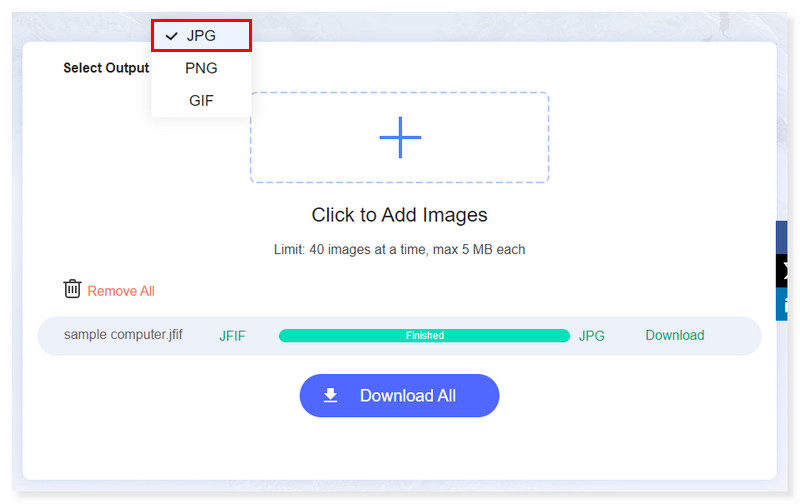
Stap 3. Klik op de knop Alles verwijderen als u per ongeluk de verkeerde bestanden hebt geüpload. Voeg vervolgens nogmaals de juiste toe.
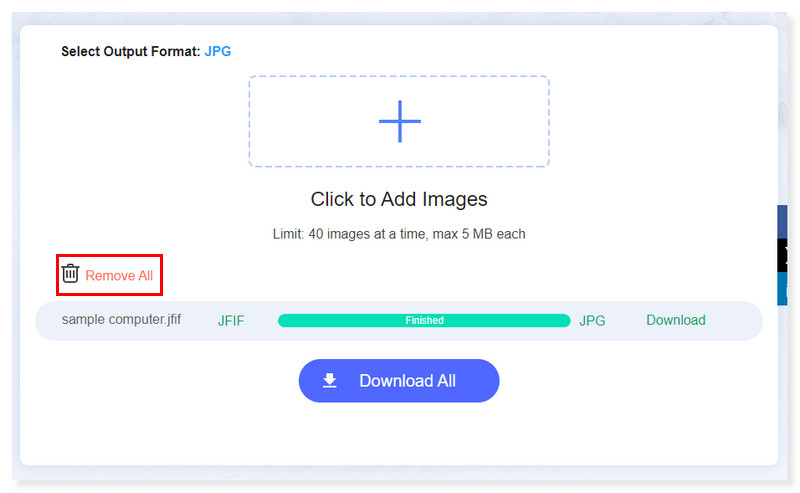
Stap 4. Daarna kunt u ze afzonderlijk downloaden door op de knop Downloaden naast het bestand te klikken of ze allemaal tegelijk downloaden. En zo kun je JFIF massaal naar JPG converteren met behulp van deze krachtige tool.

Verander JFIF naar JPG met FreeConvert
Best voor: Conversie is niet alleen beperkt tot afbeeldingen, maar ook beschikbaar voor video's, audiobestanden en e-boeken.
FreeConvert is een online bestandsconverter die in alle grote browsers werkt. Het is een van de beste om te gebruiken voor conversie van JFIF naar JPG. De website verwijdert automatisch gegevens die niet binnen een paar uur worden gebruikt en maakt gebruik van 256-bit SSL-codering om de privacy en veiligheid van gebruikers te beschermen bij het verzenden van bestanden. Er zijn meer geavanceerde opties beschikbaar om uw JFIF-bestandsconversies te perfectioneren. Toch biedt het slechts 25 conversies per dag en een maximale bestandsgrootte van 1 GB voor de gratis versie. U moet zich aanmelden om deze beperking te ontgrendelen. Hier is de handleiding voor het wijzigen van JFIF naar JPG in deze tool:
Stap 1. Ga naar de website van FreeConvert. Vink het keuzemenu Bestanden kiezen aan om de map te openen van het JFIF-bestand dat u wilt converteren.
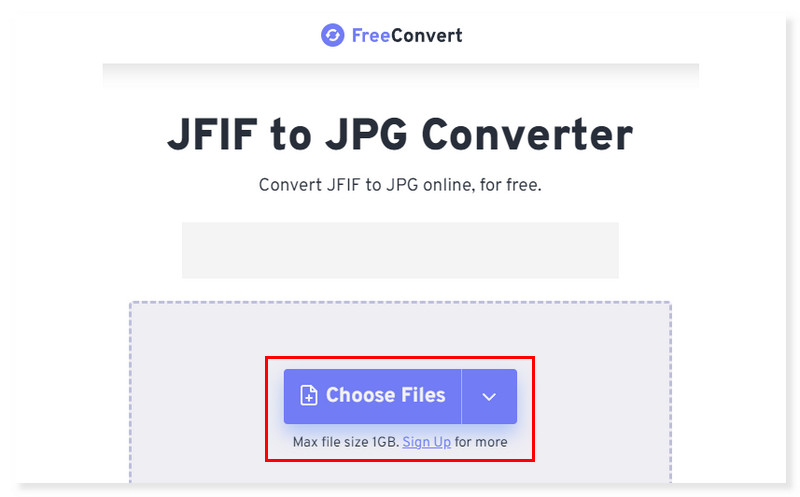
Stap 2. Wijzig uw gewenste instellingen door op Geavanceerde instellingen te klikken. U kunt het formaat van uw uitvoerafbeelding wijzigen, een compressieniveau selecteren en een optie om metagegevens te verwijderen.
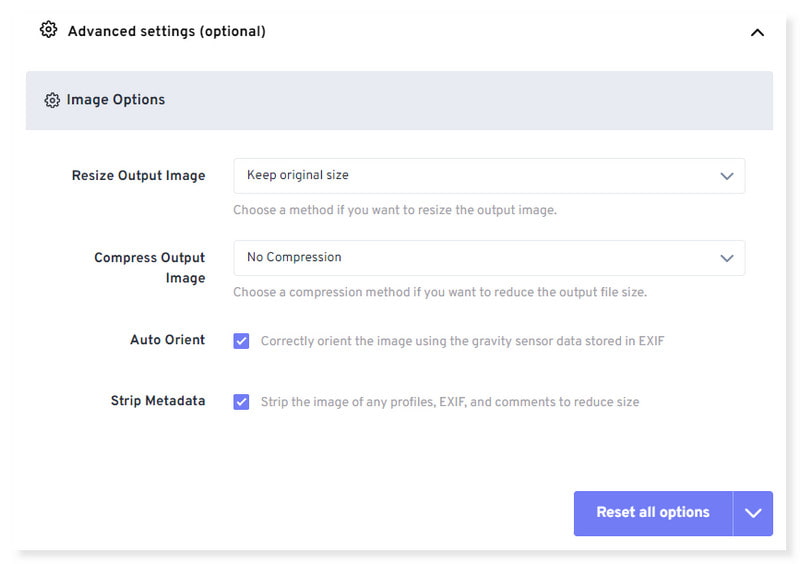
Stap 3. Zodra u klaar bent met het aanpassen van het bestand en het instellen van uw uitvoerformaat op JPG, klikt u op de knop Converteren om het conversieproces te starten. Download de JPG-versie van uw bestand.
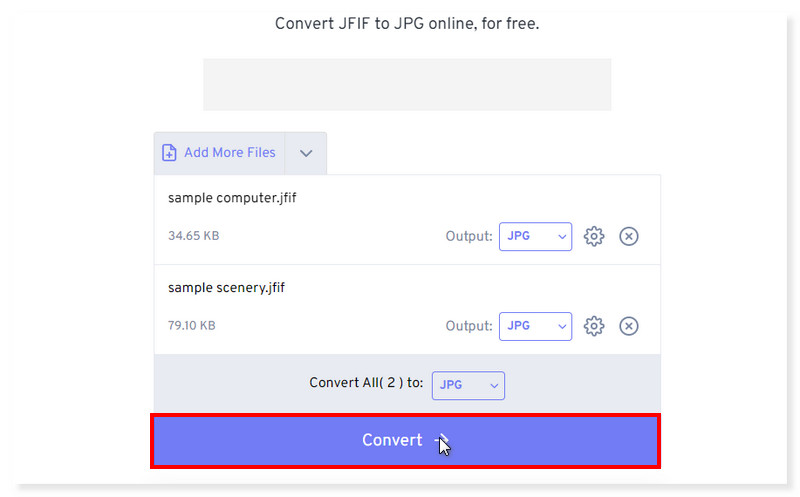
Batch Converteer JFIF naar JPG in AnyConv
Best voor: Ondersteunt meerdere bestandsformaten, waaronder afbeeldingen, documenten, archief, video, audio, ebook, mesh, CAD en lettertype.
Een van de best voorgestelde gratis online tools voor het converteren van JFIF-bestanden naar de meeste andere formaten zoals JPG is AnyConv. Naast JFIF en JPG kan deze tool BMP, HEIC, SVG, DDS, PNG en meer converteren. Het elimineert ook de noodzaak om software te downloaden en te installeren. Met de gratis versie kunt u maximaal 60 bestanden per uur converteren en zijn er bestanden tot 100 MB mogelijk. Hoewel AnyConv een volledig gratis tool voor bestandsconversie is, heeft het wel een betaald abonnement. Het ondersteunt dus geen grote bestanden en typische bestandsconversie met aanpassingen. Lees de onderstaande stappen om te weten hoe u JFIF naar JPG kunt exporteren met deze tool:
Stap 1. Ga om te beginnen naar de AnyConv-website. U kunt het JFIF-bestand op de pagina neerzetten of op het tabblad Bestand kiezen klikken om het bestand dat u wilt converteren te uploaden.
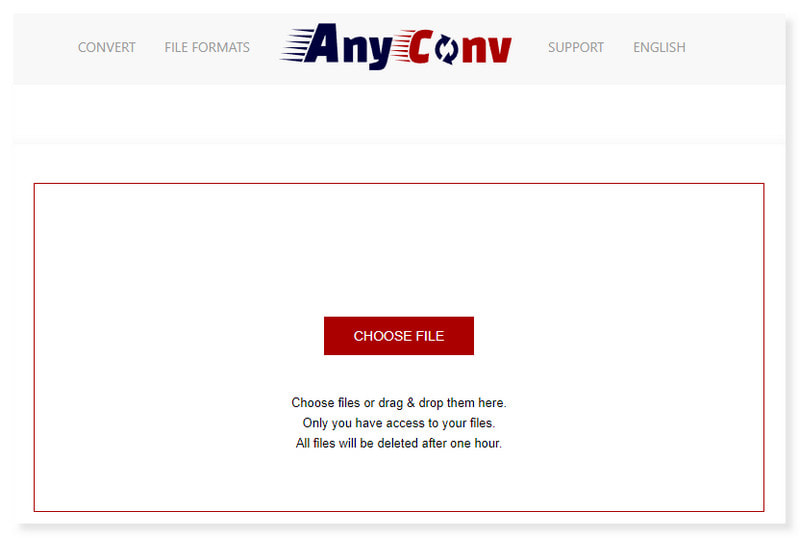
Stap 2. Stel het uitvoerformaat in van het bestand dat u naar JPG hebt geüpload. Klik op de knop Converteren om het JFIF-bestand om te zetten in JPG.
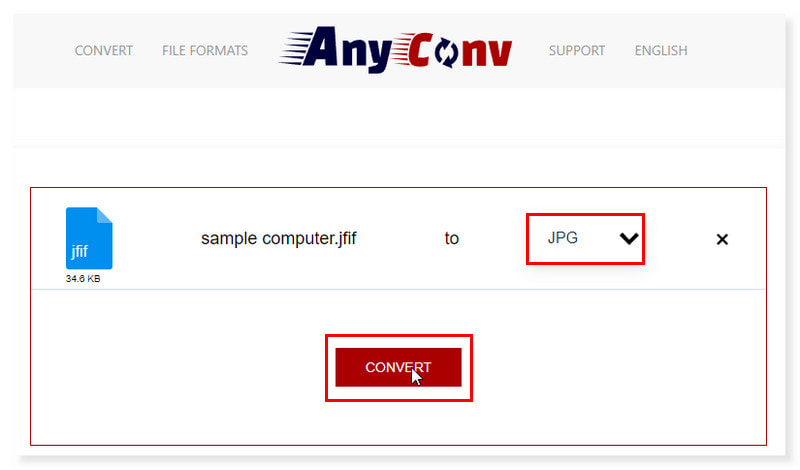
Stap 3. Als u klaar bent, downloadt u de nieuwe JPG-bestandsversie die u hebt geconverteerd. Zo converteer je JFIF naar JPG met deze online tool. U kunt deze eenvoudige stappen nemen om deze JFIF naar JPG-converter gratis te gebruiken.
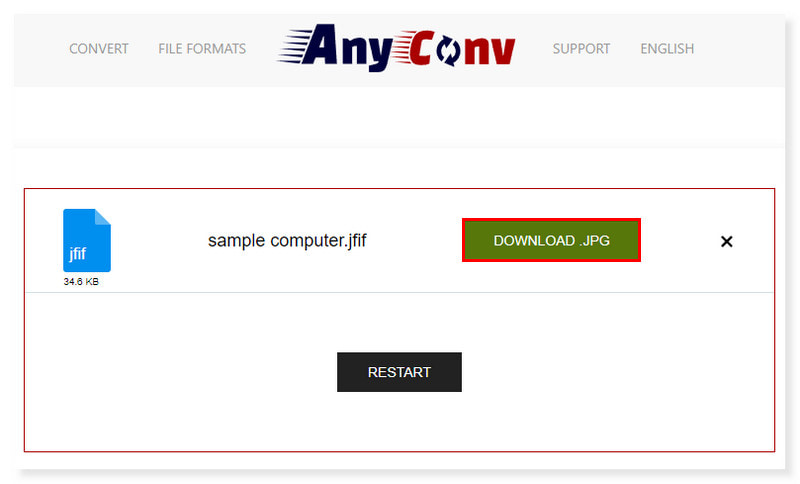
Verander JFIF naar JPG met Zamzar
Best voor: Converteert een grote verscheidenheid aan bestanden van het ene formaat naar het andere.
Zamzar is een alles-in-één converter die het converteren van JFIF naar JPG ondersteunt. U kunt JFIF-bestanden uploaden via de URL van een andere website of de cloudopslag die u gebruikt om uw JFIF-bestanden op te slaan. Het ondersteunt ook verschillende media- en documentbestandconversies, dus u kunt dit naast het converteren van uw afbeeldingen naar andere formaten gebruiken. Voor de gratis versie kunt u echter slechts een maximale bestandsgrootte van maximaal 50 MB converteren. Maar als dit nog steeds goed voor je is, dan is hier de handleiding voor het batchgewijs converteren van JFIF naar JPG met deze tool:
Stap 1. Bezoek eerst de Zamzar-website en zoek naar de JFIF naar JPG-bestandsconverter. Klik op het tabblad Bestanden kiezen of zet de bestanden neer die u wilt converteren.
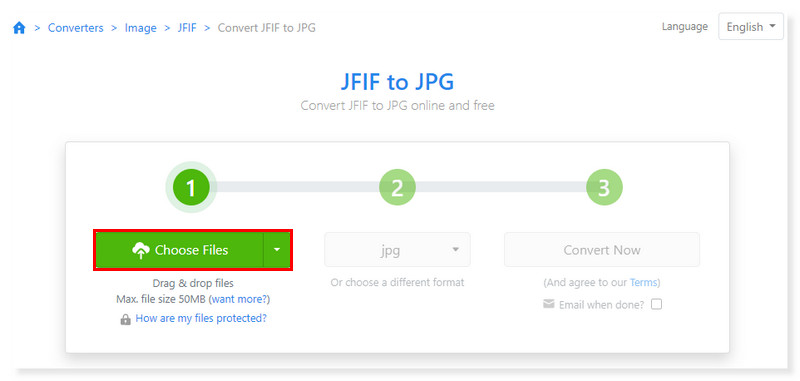
Stap 2. Stel vervolgens het uitvoerformaat in op JPG. Als u klaar bent, klikt u op het tabblad Nu converteren om het conversieproces te starten.
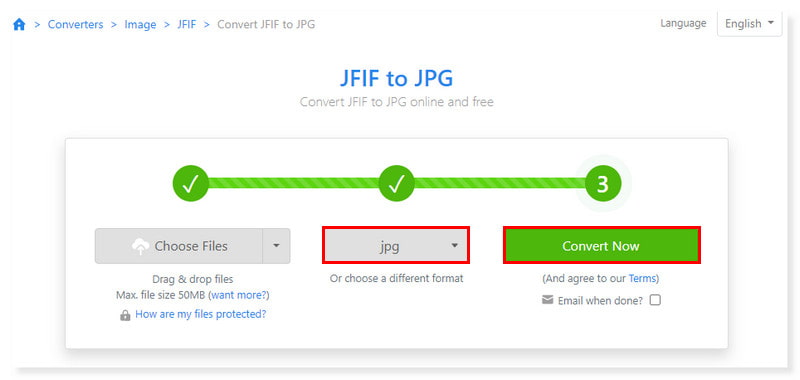
Stap 3. Download het geconverteerde bestand zodra u klaar bent. En dat is het! Dit zijn de beste JFIF naar JPG-converters die u online en gratis kunt uitproberen.
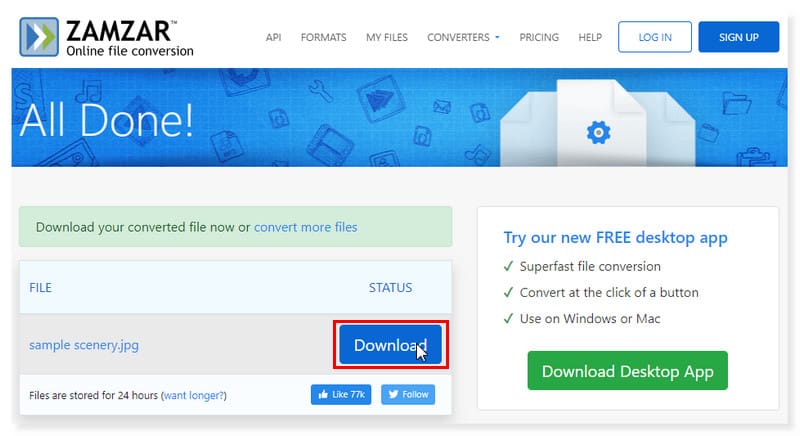
Deel 3. Hoe JFIF offline naar JPG kan worden omgezet
Gebruik GIMP om JFIF offline naar JPG te converteren
Best voor: Geweldig voor open source en heeft veel functies. Het is een geweldig hulpmiddel voor beeldmanipulatie, gelaagdheid en formaatwijziging.
Voor Windows en macOS is GIMP een gratis en open source beeldbewerkingsprogramma. Deze afbeeldingseditor kan ook worden gebruikt als JFIF naar JPG-converter. In deze afbeeldingseditor vindt u mogelijk een breed scala aan bewerkingshulpmiddelen en -functies, waaronder lagen, filters, kleurhulpmiddelen en een zwevend gereedschapspaneel. Als u graag JFIF-foto's aanpast voordat u ze naar een ander formaat converteert, kunnen deze bewerkingshulpmiddelen nuttig zijn. Het ondersteunt vele afbeeldingsformaten, waaronder JPG, JFIF, PNG, BMP, GIF, TIFF en andere, naast bewerking. Toch is de selectietool van GIMP niet exact. Het presteert niet goed als je grote afbeeldingen met veel lagen moet bewerken. Desalniettemin is dit nog steeds een goede app voor microconversie. Hier zijn de stappen voor het converteren van JFIF naar JPG met GIMP:
Stap 1. Selecteer Bestand > Openen op de menubalk. Selecteer het JFIF-bestand dat u naar JPG wilt converteren in uw lokale map en klik vervolgens op Openen.

Stap 2. Klik nogmaals op het tabblad Bestand en selecteer vervolgens Exporteren als in de vervolgkeuzelijst. Vink in het dialoogvenster het optie Bestandstype selecteren (op extensie) aan en stel het in een JPEG-afbeelding in.

Stap 3. Als u klaar bent, klikt u op de knop Exporteren hieronder om het bestand naar JPG te converteren. En je bent klaar! Je weet nu hoe je JFIF naar JPG kunt omzetten met een offline tool zoals GIMP.
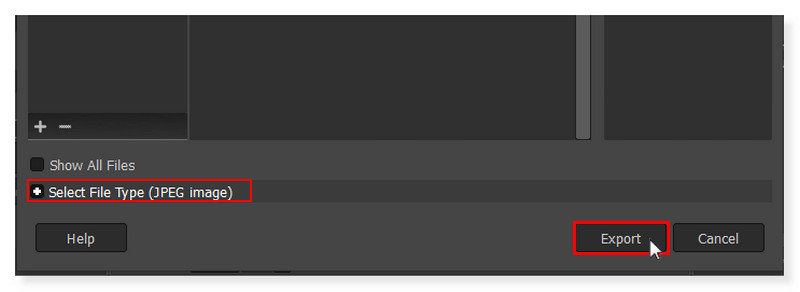
Deel 4. Veelgestelde vragen over het converteren van JFIF naar JPG
Hoe open ik een .jfif-bestand?
Het goede nieuws is dat de meeste verftoepassingen en fotoviewers, waaronder Paint Shop Pro, GIMP, Windows 10 Photos en andere, het JFIF-formaat kunnen ondersteunen. U kunt een JFIF-bestand ook wijzigen in een JPG met behulp van de Vidmore Gratis beeldconverter online, zodat u uw bestand nu op elk apparaat kunt openen.
Zijn JFIF en JPEG hetzelfde?
Er zijn enkele verschillen tussen JFIF en JPEG, maar slechts een paar. De lossy compressiemethode voor digitale foto's, ontwikkeld door de Joint Photographic Experts Group, staat bekend onder de naam JPEG. Deze techniek wordt gebruikt om de grootte van fotografische foto's te verkleinen. JFIF is daarentegen een standaard bestandsformaat voor het opslaan van foto's die zijn gecomprimeerd met JPEG. Het specificeert de parameters voor de structuur van een JPEG-bestand, inclusief kleurruimte, resolutie en informatie. JFIF is in wezen een manier om JPEG-gegevens te coderen naar een bestandsindeling die algemeen wordt geaccepteerd door verschillende hardware- en softwareplatforms.
Wat is beter: JPEG of JFIF?
Omdat JPEG en JFIF verschillende toepassingen hebben, betekent het vergelijken ervan niet dat de ene beter is. Wat beter is, hangt daarom af van de situatie:
JPEG-compressie, en niet JFIF, is wat wordt besproken als het gaat om compressie-efficiëntie en beeldkwaliteit. Aan de andere kant biedt JFIF een gestandaardiseerde methode voor het opslaan van JPEG-gecomprimeerde afbeeldingen, waardoor deze van belang is bij het bespreken van compatibiliteit en interoperabiliteit tussen verschillende programma's en systemen.
Gevolgtrekking
Het proces van het converteren van JFIF-bestanden naar JPG-formaat is eenvoudig. Bovendien biedt het verbeterde flexibiliteit en compatibiliteit voor afbeeldingsbestanden op verschillende systemen en apparaten. Met behulp van deze technieken kunnen gebruikers hun foto's aanpassen aan bepaalde formaatspecificaties. Gebruikers kunnen eenvoudig converteren JFIF naar JPG door de verschillen tussen deze formaten te kennen en deze conversiemethoden te gebruiken. Het maakt eenvoudige compatibiliteit en toegankelijkheid van de visuele inhoud in verschillende situaties mogelijk. Als u op zoek bent naar een tool die u eenvoudig online kunt gebruiken, dan is dat het geval Vidmore Gratis beeldconverter online is wat je zoekt.


